Cada vez más sistemas operativos, aplicaciones y sitios web agregan soporte para el modo oscuro a medida que las personas intentan reducir la fatiga visual.
Mozilla agregó recientemente soporte para el modo oscuro. Puede activarlo en cuatro sencillos pasos. Déjame mostrarte cómo.
Habilitar el modo oscuro en el navegador web Mozilla Firefox
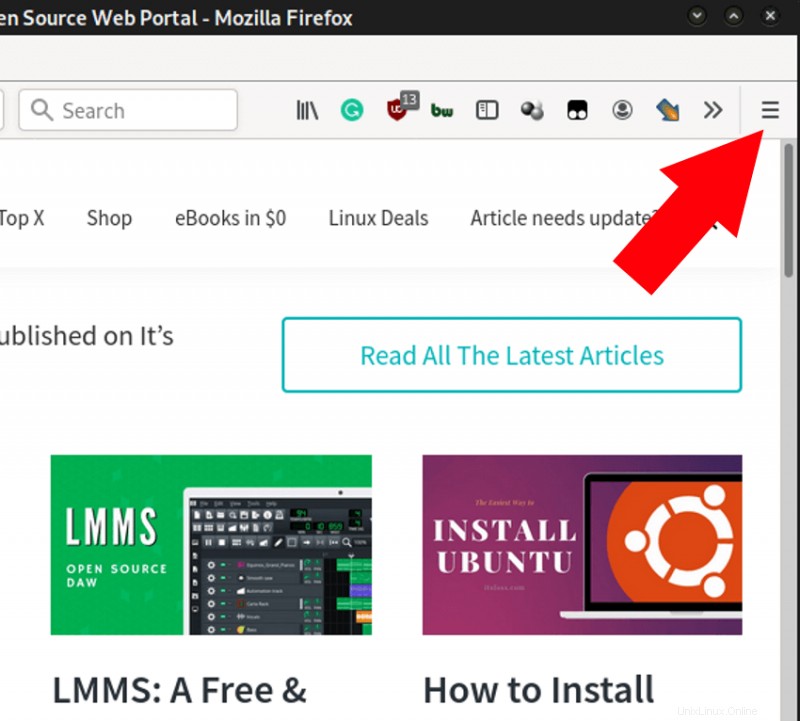
Paso 2 :Haga clic en la entrada de menú "Complementos". También puedes usar Ctrl+Shift+A atajo de teclado. En la página "Complementos", verá una lista de las extensiones que ha instalado o deshabilitado.
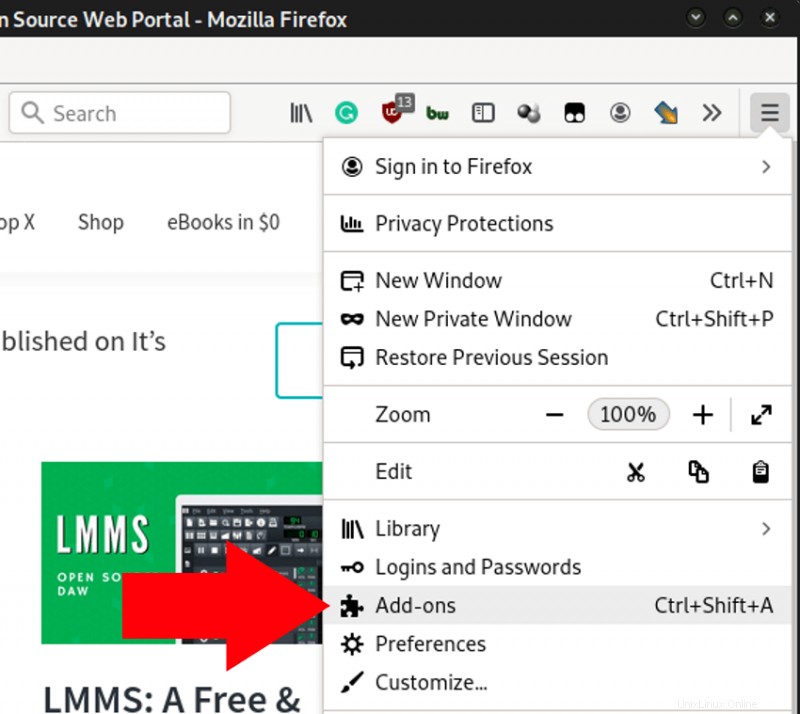
Paso 3:Ahora tenemos que cambiar a la página de temas. Puede hacerlo haciendo clic en "Temas" en la parte izquierda de la pantalla.
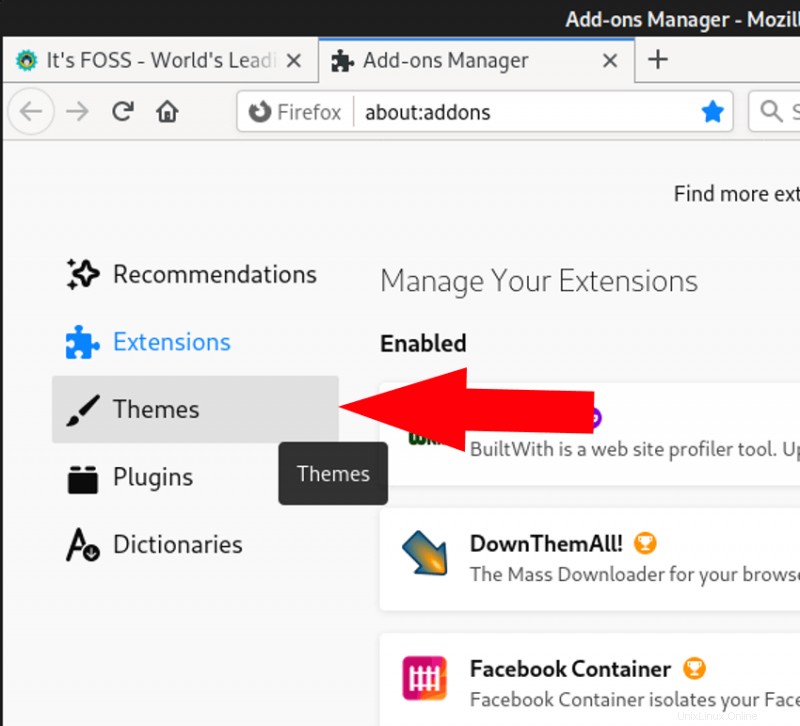
Paso 4 :Verá el tema "Oscuro". Haga clic en el botón "habilitar" para activar inmediatamente el modo oscuro.
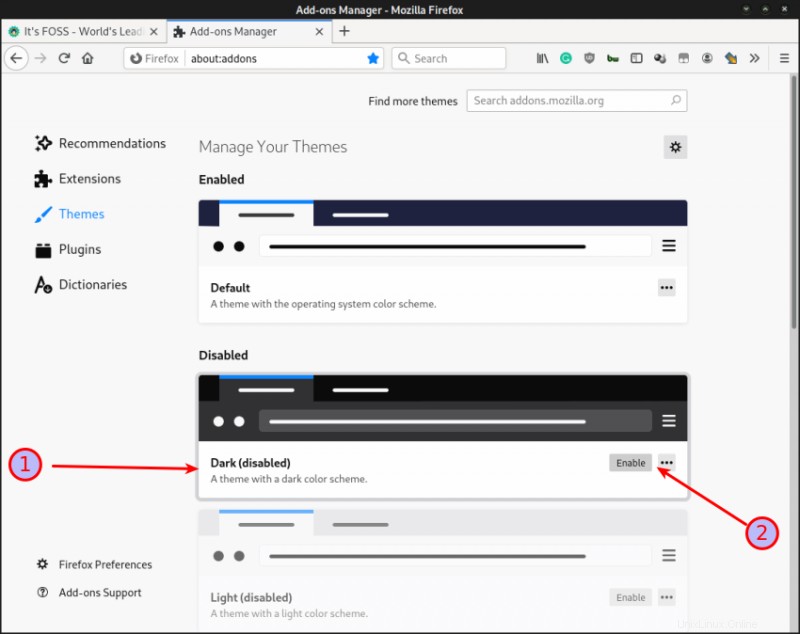
Nota:si tienes activado Firefox Sync, el modo oscuro se activará en todas tus instalaciones de Firefox.
Activar el modo oscuro de Firefox solo afecta el tema del navegador. No cambia el sitio web que visitas.
Pero ese no es el punto de usar un tema oscuro si de repente una página web se vuelve completamente brillante a los ojos.
Eso sería un inconveniente, ¿no? Si desea activar el modo oscuro para todos los sitios web que visita, puede instalar Dark Reader.
Habilite el tema oscuro para los sitios web en Firefox con Dark Reader
Dark Reader es una extensión de navegador de código abierto disponible para Firefox, Chrome y Safari.
Puede obtener la extensión Dark Reader para Firefox desde esta página. Simplemente haga clic en el botón Agregar a Firefox para agregar esta extensión.
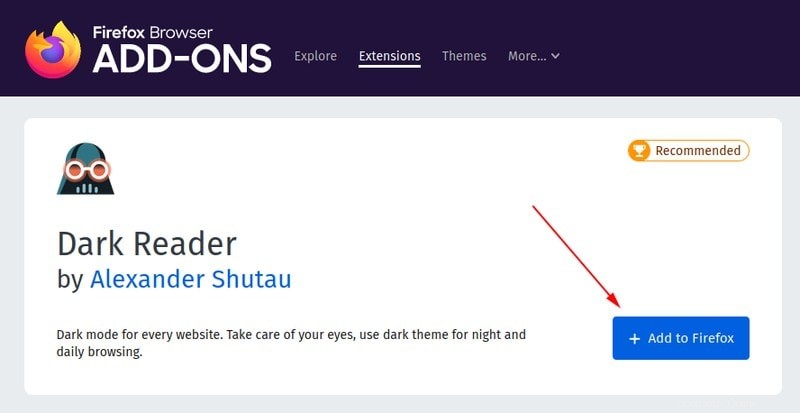
Es posible que deba reiniciar Firefox para ver los cambios en vigor. Aquí hay una captura de pantalla de la página de inicio de It's FOSS con Dark Reader:
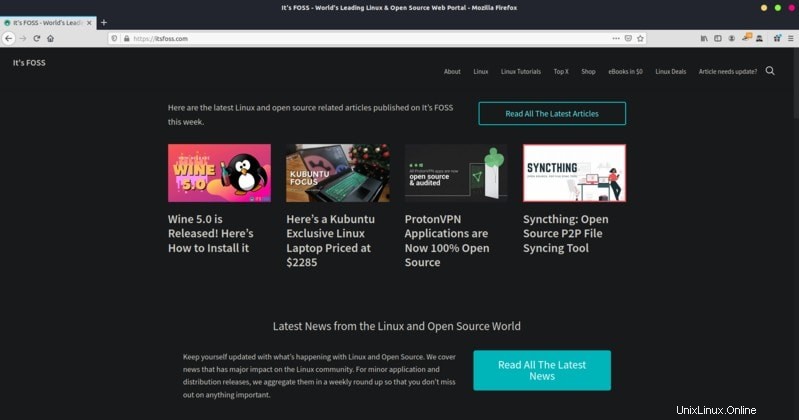
Dark Reader también le brinda algunas opciones para establecer el nivel de intensidad de la oscuridad, el color de acento, etc. Puede desactivar el modo oscuro en los sitios web seleccionados.
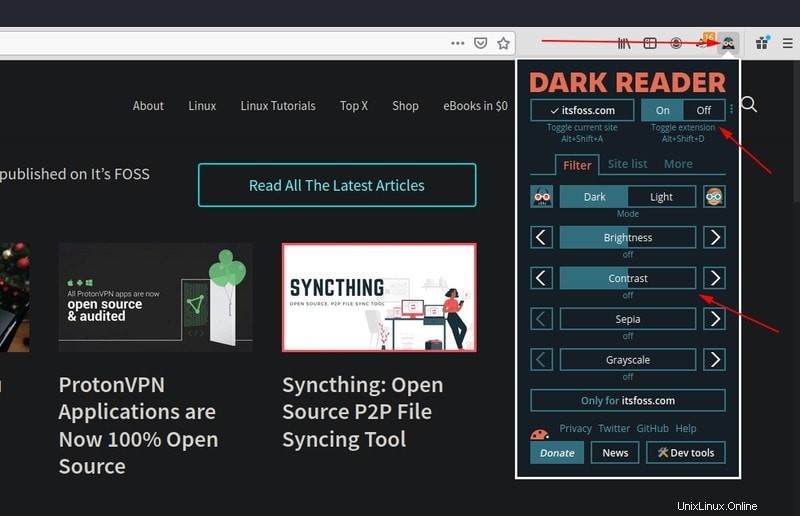
Puedes disfrutar completamente del modo oscuro en Firefox ahora. Si usa Chromium en Linux, también debería poder usar Dark Reader en Chromium.
En otro consejo rápido de Firefox, puede obtener información sobre cómo eliminar la barra de título de Firefox para ahorrar espacio en la pantalla.
Si encuentra este artículo interesante, tómese un minuto para compartirlo en las redes sociales, Hacker News o Reddit.